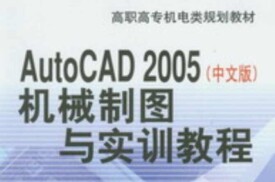AutoCAD2005
AutoCAD2005
新的AutoCAD 2005
做了不少的改進,包括更簡易的繪圖組織、自動在每頁加入頁數、計劃名稱、客戶資訊、自動設置指標、簡易化的圖表設置和文字編輯等。
Autocad2005 是最快速、最便捷的 AutoCAD版本,它附帶了新增功能和增強功能,可以幫助用戶更快地創建設計數據、更輕鬆地共享設計數據,更有效地管理軟體。
更快地創建設計數據
在執行日常設計任務時,速度就是一切,如打開和發送文件、編輯標註、製作演示圖紙和訪問所需的工具等。這些新的 Autocad 2005 增強功能使您能夠更快、更加有效地創建設計數據。
通過新的 DWG 格式獲得高速體驗
AutoCAD DWG 文件進行了優化,比運用舊版軟體創建的文件小 52%。這意味著在通過電子郵件發送、上傳和下載文件時可大大縮短文件打開和傳送時間。
運用新工具提高生產力
新的 AutoCAD 工具面板對於清理屏幕空間和提高生產力發揮了重要作用:這些工具面板的透明度可以調整,能夠增大屏幕工作區域,並且可以充分進行定製,因此您可以將日常使用的內容保存在一個方便的位置。例如,您只需從工具面板將圖塊拖入您的圖紙即可,而不必使用命令插入它。Express Tools(包括圖層管理、尺寸標註和對象修改)減少了完成工作所需的步驟。運用更新的“重做”功能,您可以跟蹤修改歷史,恢復多次“撤消”操作。而且,第一個 AUGI 希望列表項目(多行文本)現已包括定位點和縮排功能,並且刪除了“文本編輯”對話框,可提供更加用戶友好的體驗。
新的演示圖形
現在,您可以運用 AutoCAD 應用程序所包含的高質量圖形製作演示圖紙,而無需額外的軟體。在兩種顏色或同一顏色的明暗色彩之間指定梯度填充。運用描影 Viewport 出圖功能,列印演示質量的描影、[E維下載]三維等角視圖。而且,通過 1600 多萬種可供選擇的 24 位真色彩,包括 PANTONE?、RAL CLASSIC 和 RAL DESIGN 顏色系統庫,您可以向 AutoCAD 2005對象應用自己想要的顏色。
更加輕鬆地共享設計數據
許多人可以同時進行一個設計項目,包括承包商、分包商、業主和工程師等,這裡不再一一列舉了,而且每個人都有不同的視角。但是,無論一個團隊是多麼千差萬別,所有人都朝著一個共同的目標努力:成功的項目。而且為實現這一目標,他們需要交換信息。新的 Autocad 2005 功能使您能夠比以前更加輕鬆地共享數字設計數據。
安全地共享數據
通過新的密碼保護、數字特徵文件和增強的 DWF 文件格式,可使您空前安全地共享數字設計數據。您可以使用密碼保護來確定哪些人能夠打開您的文件。數字特徵文件與墨水簽字的功效相同:驗證您圖紙的來源、真實性和未修改狀態。而且,使用 DWF,您可以通過英特網與需要查看和出圖而不是編輯您的 AutoCAD 2005 圖紙的團隊成員交換圖檔文件。DWF 提供僅支持查看和出圖的鎖定輕型格式,可生成與 DWG 文件相同的按比例視覺保真度。而且,您可以將多幅圖紙發布為單一 DWF 文件,以簡化傳輸。
共享內容
如果圖紙已經繪製出來,請不要浪費時間重新繪製,使用它即可!您可以從更新的 AutoCAD? DesignCenter? 直接將現有的設計內容(如圖塊、標準、布局甚至整個 DWG 文件)拖入您的圖紙。也可以使用新的選項卡訪問 DesignCenter Online(訪問大量預繪製 i-drop? 內容的接入點),您可以簡單地從 或參與廠商的網站將內容拖入您的製圖會話,而沒有下載、保存和插入命令的煩擾。廠商也可以在一個方便的 i-drop 文件包中附加關聯的設計信息,如電子表格和訂單。
共享標準
運用 Autocad 2005,您將不必檢查標準。該軟體已具備“標準意識”:在您進行製圖時,Standards Manager 會自動在後台運行。當違反或遺漏某個標準時,它會自動顯示一條消息,並立即通知您違反了標準,提出糾正建議。而且,您可以選擇要檢查的標準類型(如尺寸和文本樣式、圖層或線型),並以讀者友好的格式通過電子郵件發送或列印標準核查報告。
更加有效地管理軟體
Autocad 2005 軟體具有眾多新的工具,可使您有效地管理和獲得最大的技術投資回報。例如,運用 Autodesk Product Manager,您可以從單一位置跟蹤多個軟體許可的版本、序列號和 PC 編號,而不再需要訪問每個辦公室的每台 PC。如果您的設計人員需要在途中工作,可以通過 Autodesk Network License Manager (NLM) 方便地從您的網路借用軟體許可。他們可以提前歸還許可,也可以等待指定的借用時限到期。無論哪一種方式,NLM 都會自動在您的伺服器上續借許可。
• Intel Pentium III 或更高版本使用 800 Mhz 的處理器
• Microsoft Windows XP (Professional、 Home Edition 或 Tablet PC Edition)、 Windows 2000
• 256 MB 的 RAM (最低要求)
• 300 MB 可用磁碟空間
• 1024 x 768 VGA 真彩色(最低要求)
• Mouse or other pointing device
• CD-ROM drive
• Microsoft Internet Explorer 6 SP1
前言
緒論
第一章 基本知識
第二章 圖形顯示控制和圖形設置
第三章 圖層和特性
第四章 繪圖命令
第五章 對象捕捉
第六章 圖形編輯與修改命令
第七章 文字
第八章 圖案填充
第九章 尺寸標註
第十章 塊
第十一章 繪裝配圖簡介
第十二章 圖形輸出
第十三章 三維繪圖
第十四章 上機練習
附錄
本書採用AutoCAD 2005中文版的相關內容,詳細歸納、介紹了使用AutoCAD 2005中文版繪製機械圖樣時常用命令的功能、操作方法。本書是編者在從事20多年的機械製圖教學和多年的AutoCAD教學的基礎上編寫的。根據繪製機械圖樣的需要,結合學習機械製圖的常規,在內容安排上循序漸進、由淺入深。學習者能在短時間內掌握AutoCAD 2005的基本知識和操作技能,更方便、簡捷地運用相關知識進行機械圖樣的繪圖和機械設計。本書各章後有與所學內容配套的練習及練習指導。
本書為高職高專機電類規劃教材,也可作為中職院校機械類、機電類等專業的教材,同時也可作為各類AutoCAD 2005機械製圖培訓教材取自學人員參考。
根據AutoCAD課程的性質和教學特點,結合當前高等職業技術教育和中等職業技術教育的特點及學生的基本狀況,為了使學習者能在短時間內掌握AutoCAD 2005的基本知識和操作技能,我們以繪製機械圖樣的需要及學習機械製圖的常規為基礎,應用《AutoCAD 2005(中文版)》的相關知識,編寫了這本教科書。本書歸納了AutoCAD 2005(中文版)中繪製機械圖樣的主要內容和設計、繪圖時所用到的常用命令的功能,著重介紹了繪製機械圖樣時常用命令的操作方法,並且在每章后都附有與所學內容配套的練習及練習指導,以便學習者能更方便、簡捷地運用相關知識進行機械圖樣的繪圖和機械設計。與繪製機械圖樣無關的內容沒有編入本書,若學習者想拓寬知識面,可在學習過程中自我嘗試。
本書的前言、緒論、第一章至第八章、附錄由江西工業工程職業技術學院王謨金編著(其中第一章第一節由江西工業工程職業技術學院謝暉編著),第九章至第十二章由江西工業工程職業技術學院文穎編著,第十三章和第十四章所有練習及練習指導,均由江西工業工程職業技術學院劉小群編著。
本書由江西工業工程職業技術學院王謨金統稿、修改,江西工業工程職業技術學院程曉偉和福建工程學院任志聰任主審。
本書為初學者提供了簡明、方便、快捷、實用的計算機繪圖資料,可作為高職高專、中職院校機械類、機電類等專業的教材,也可作為各類AutoCAD 2005機械製圖培訓教材及自學計算機繪圖人員參考。
本書在編寫過程中,得到江西工業工程職業技術學院和機電工程系的領導及許多老師的支持與幫助,在此表示衷心的感謝!
由於編者水平有限,疏漏、錯誤和不當之處在所難免,請使用本書的讀者批評指正。
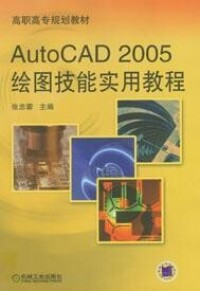
AutoCAD2005
層 次:高職高專
配 套:電子課件
作 者:張忠蓉
出版社:機械工業出版社
出版時間:2010-07-20
ISBN:7-111-18532-3
開本: 16開
定價:¥18.0
內容簡介
本書通過大量的繪圖實例,介紹了AutoCAD 2005軟體的常用功能和基本繪圖技能。本教程是按機械圖的作圖順序,由淺入深地從繪圖環境設置到基本圖形繪製與編輯,從三視圖、斜視圖、正等軸測圖到機械零件圖以及裝配圖的繪製,其中包括尺寸標註、尺寸公差與形位公差的標註、文字標註,三維圖形的繪製與編輯等。由平面到空間,細緻簡捷地介紹了計算機繪圖的基本技能與技巧。本書文字精鍊、方法簡單、通俗易懂,且頁面清新。本書所舉的實例主要是工科機械類圖樣,也參考了一些製圖員技能考試題目,圖樣多,例題、習題量多,適合於學生進行多方面的練習。每章後面都有上機練習內容,不僅方便教師課後給學生安排練習題目,而且適合於讀者自學。本書也可用做製圖員學慣用書。本書建議教學學時數為30~50學時,可作為高職高專計算機繪圖課程的教材,也可供工科高等院校、成人教育和工程技術人員使用或參考。
目錄
前言
第一章AutoCAD 2005基礎知識1
第一節AutoCAD 2005的啟動與退出1
一、啟動1
二、退出5
第二節AutoCAD 2005用戶界面5
第三節AutoCAD 2005文件的建立與保存8
一、創建新圖形文件8
二、保存圖形文件8
三、打開圖形文件8
第四節AutoCAD 2005數據輸入方式與命令執行9
一、平面上點的數據輸入方式9
二、終止命令的輸入與執行10
三、重複上一個命令的輸入10
四、圖形的放棄和重做10
第五節AutoCAD 2005繪圖環境與圖幅設置10
一、設置繪圖界限10
二、顯示所設的圖幅範圍10
三、用柵格命令顯示出圖幅範圍10
四、設置圖層、線型、顏色、線寬等11
五、顯示線寬設置13
六、設置線型比例14
七、設置繪圖單位14
八、“圖層”工具欄的使用15
九、“標準”工具欄上的幾個縮放顯示按鈕的使用16
十、同一圖層上採用不同的設置16
上機練習一17
第二章AutoCAD基本繪圖命令19
第一節直線、構造線、多段線19
一、直線19
二、構造線20
三、多段線20
第二節正多邊形、矩形21
一、正多邊形21
二、矩形22
第三節圓、圓弧、橢圓22
一、圓22
二、圓弧23
三、橢圓24
第四節樣條曲線、點25
一、樣條曲線25
二、點26
第五節圖案填充27
一、圖案填充命令BHATCH27
二、拖動工具選項板中的圖案進行填充31
三、剖麵線編輯31
四、剖麵線的分解31
五?、剖麵線的修剪32
第六節?創建表格32
上機練習二34
第三章AutoCAD圖形編輯命令36
第一節選擇對象36
一、直接(單個)選取36
二、窗口選取36
三、All(全選)方式37
第二節刪除、複製、移動、旋轉37
一、刪除37
二、複製37
三、移動38
四、旋轉38
第三節鏡像、偏移、陣列39
一、鏡像39
二、偏移39
三、陣列40
第四節修剪、縮放、改變長度42
一、修剪42
二、延伸43
三、拉伸44
四、拉長44
五、縮放45
第五節打斷、倒角、圓角、分解46
一、打斷46
二、倒角46
三、圓角47
四、分解47
上機練習三47
第四章輔助繪圖與快速作圖50
第一節輔助繪圖工具按鈕的使用50
第二節目標捕捉方式及其使用51
一、臨時目標捕捉方式及使用52
二、固定目標捕捉方式的設置與使用52
第三節極軸追蹤、對象追蹤與快速作圖53
一、極軸追蹤53
二、對象追蹤54
三、參考追蹤55
四、快速作圖56
第四節利用極軸繪製正等軸測圖63
上機練習四65
第五章尺寸與文字標註69
第一節尺寸標註要素與類型69
一、尺寸標註要素69
二、尺寸標註類型69
第二節尺寸標註與尺寸標註樣式的設置70
一、尺寸標註70
二、尺寸標註樣式的設置77
三、尺寸標註的修改85
第三節尺寸公差與形位公差的標註87
一、尺寸公差的標註87
二、形位公差的標註89
第四節文字樣式設置與文字注寫91
一、文字樣式的設置91
二、注寫文字92
上機練習五94
第六章圖塊與裝配圖97
第一節圖塊概述97
第二節圖塊的創建98
一、創建內部圖塊98
二、創建外部圖塊98
第三節在圖形中插入圖塊99
一、插入單個圖塊99
二、插入陣列(多重)圖塊100
三、等分插入圖塊101
四、等距插入圖塊102
五、圖塊嵌套102
六、圖塊的分解102
七、修改圖塊102
八、確定圖形文件的插入基點102
第四節定製屬性圖塊103
一、定製屬性圖塊103
二、插入屬性圖塊105
三、編輯已插入的屬性塊105
第五節外部參照與裝配圖106
一、外部參照106
二、裝配圖的繪製109
上機練習六112
第七章AutoCAD設計中心及其它114
第一節AutoCAD設計中心的功能及使用114
一、AutoCAD設計中心的啟動與窗口組成114
二、設計中心的常用功能116
第二節創建樣圖120
第三節控制視圖顯示121
一、使用命名視圖121
二、使用視口124
三、使用鳥瞰視圖125
第四節用“夾點”和“特性”命令修改實體126
一、用“夾點”功能快速修改實體126
二、用“特性”命令修改實體127
第五節修改系統配置128
上機練習七131
第八章3D實體的繪製132
第一節基本實體的繪製132
一、在一個視口中繪製基本3D實體132
二、在多個視口中繪製基本3D實體133
第二節由2D對象生成3D實體136
一、用拉伸的方法繪製3D實體136
二、用旋轉的方法繪製迴轉實體138
三、繪製組合實體139
四、綜合應用舉例141
第三節直接繪製3D實體144
一、定義用戶坐標系UCS144
二、使用三維動態觀察器146
三、“著色”與“消隱”146
四、視圖切換147
五、繪製3D實體147
六、3D圖形的尺寸標註153
上機練習八155
第九章3D實體的編輯157
第一節編輯3D實體的邊157
一、對3D實體倒斜角157
二、對3D實體倒圓角158
第二節3D實體的剖切與切割158
一、3D實體的剖切158
二、切割3D實體160
第三節編輯3D實體的面161
一、拉伸面161
二、移動面161
三、偏移面163
四、旋轉面163
五、刪除面163
六、傾斜面164
七、複製面165
八、著色面165
九、壓印165
十、清除166
第四節其它3D編輯命令167
一、抽殼167
二、分割167
三、3D陣列168
四、3D鏡像168
五、3D旋轉169
六、對齊170
七、設置背景、材質、渲染舉例170
上機練習九175
第十章列印出圖176
第一節從模型空間輸出圖形176
一、通過“頁面設置”對話框進行頁面設置176
二、用“列印”對話框進行頁面設置及列印178
第二節從圖紙空間輸出圖形180
參考文獻183